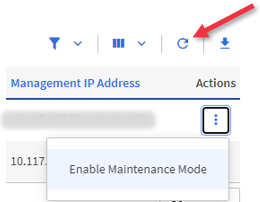Aggiungi e gestisci cluster di storage utilizzando NetApp Hybrid Cloud Control
 Suggerisci modifiche
Suggerisci modifiche


È possibile aggiungere cluster di storage all'inventario delle risorse dei nodi di gestione in modo che possano essere gestiti utilizzando NetApp Hybrid Cloud Control (HCC). Il primo cluster di storage aggiunto durante l'installazione del sistema è quello predefinito "cluster di storage autorevole", Ma è possibile aggiungere cluster aggiuntivi utilizzando l'interfaccia utente HCC.
Dopo l'aggiunta di un cluster di storage, è possibile monitorare le prestazioni del cluster, modificare le credenziali del cluster di storage per la risorsa gestita o rimuovere un cluster di storage dall'inventario delle risorse del nodo di gestione se non è più necessario gestirlo con HCC.
-
Cluster Administrator permissions (autorizzazioni amministratore cluster): Si dispone delle autorizzazioni di amministratore su "cluster di storage autorevole". Il cluster autorevole è il primo cluster aggiunto all'inventario dei nodi di gestione durante l'installazione del sistema.
-
Software Element: La versione del cluster di storage in uso esegue il software NetApp Element 11.3 o versione successiva.
-
Nodo di gestione: È stato implementato un nodo di gestione con versione 11.3 o successiva.
-
Servizi di gestione: Il bundle di servizi di gestione è stato aggiornato alla versione 2.17 o successiva.
Aggiungere un cluster di storage
Puoi aggiungere un cluster storage all'inventario delle risorse del nodo di gestione utilizzando il controllo cloud ibrido NetApp. Ciò consente di gestire e monitorare il cluster utilizzando l'interfaccia utente HCC.
-
Accedi a NetApp Hybrid Cloud Control fornendo le credenziali di amministratore del cluster di storage.
-
Dalla dashboard, selezionare il menu delle opzioni in alto a destra e selezionare Configura.
-
Nel riquadro Storage Clusters, selezionare Storage Cluster Details (Dettagli cluster di storage).
-
Selezionare Add Storage Cluster (Aggiungi cluster di storage).
-
Inserire le seguenti informazioni:
-
Indirizzo IP virtuale per la gestione del cluster di storage
È possibile aggiungere solo cluster di storage remoto che non sono attualmente gestiti da un nodo di gestione. -
Nome utente e password del cluster di storage
-
-
Selezionare Aggiungi.
Dopo aver aggiunto il cluster di storage, l'inventario del cluster può impiegare fino a 2 minuti per l'aggiornamento e la visualizzazione della nuova aggiunta. Potrebbe essere necessario aggiornare la pagina del browser per visualizzare le modifiche.
Confermare lo stato del cluster di storage
È possibile monitorare lo stato di connessione delle risorse dei cluster di storage utilizzando l'interfaccia utente di NetApp Hybrid Cloud Control.
-
Accedi a NetApp Hybrid Cloud Control fornendo le credenziali di amministratore del cluster di storage.
-
Dalla dashboard, selezionare il menu delle opzioni in alto a destra e selezionare Configura.
-
Esaminare lo stato dei cluster di storage nell'inventario.
-
Dal riquadro Storage Clusters, selezionare Storage Cluster Details per ulteriori dettagli.
Modificare le credenziali del cluster di storage
È possibile modificare il nome utente e la password dell'amministratore del cluster di storage utilizzando l'interfaccia utente di NetApp Hybrid Cloud Control.
-
Accedi a NetApp Hybrid Cloud Control fornendo le credenziali di amministratore del cluster di storage.
-
Dalla dashboard, selezionare il menu delle opzioni in alto a destra e selezionare Configura.
-
Nel riquadro Storage Clusters, selezionare Storage Cluster Details (Dettagli cluster di storage).
-
Selezionare il menu azioni del cluster e selezionare Modifica credenziali cluster.
-
Aggiornare il nome utente e la password del cluster di storage.
-
Selezionare Salva.
Rimuovere un cluster di storage
La rimozione di un cluster di storage da NetApp Hybrid Cloud Control rimuove il cluster dall'inventario dei nodi di gestione. Dopo aver rimosso un cluster di storage, il cluster non può più essere gestito da HCC e l'accesso è possibile solo accedendo direttamente al relativo indirizzo IP di gestione.

|
Non è possibile rimuovere il cluster autorevole dall'inventario. Per determinare il cluster autorevole, accedere a User Management > Users (Gestione utenti > utenti). Il cluster autorevole è elencato accanto all'intestazione Users. |
-
Accedi a NetApp Hybrid Cloud Control fornendo le credenziali di amministratore del cluster di storage.
-
Dalla dashboard, selezionare il menu delle opzioni in alto a destra e selezionare Configura.
-
Nel riquadro Storage Clusters, selezionare Storage Cluster Details (Dettagli cluster di storage).
-
Selezionare il menu azioni del cluster e selezionare Rimuovi cluster di storage.
Selezionando Yes NEXT (Sì), il cluster viene rimosso dall'installazione. -
Selezionare Sì.
Attiva e disattiva la modalità di manutenzione
Se è necessario disattivare un nodo di storage per la manutenzione, ad esempio aggiornamenti software o riparazioni host, è possibile ridurre al minimo l'impatto i/o sul resto del cluster di storage abilitazione in corso modalità di manutenzione per quel nodo. Quando vuoi disattiva modalità di manutenzione, il nodo viene monitorato per garantire che vengano soddisfatti determinati criteri prima che il nodo possa uscire dalla modalità di manutenzione.
-
Element software: La versione del cluster di archiviazione utilizza il software NetApp Element 12,2 o versione successiva.
-
Nodo di gestione: È stato distribuito un nodo di gestione che esegue la versione 12,2 o successiva.
-
Servizi di gestione: Il pacchetto di servizi di gestione è stato aggiornato alla versione 2,19 o successiva.
-
Hai accesso per accedere al livello di amministratore.
attiva la modalità di manutenzione
È possibile utilizzare la procedura seguente per attivare la modalità di manutenzione per un nodo del cluster di storage.

|
Solo un nodo può essere in modalità di manutenzione alla volta. |
-
Aprire l'indirizzo IP del nodo di gestione in un browser Web. Ad esempio:
https://[management node IP address]
-
Accedi al controllo del cloud ibrido NetApp fornendo le credenziali di amministratore del cluster di storage all-flash SolidFire.
Le opzioni della funzione della modalità di manutenzione sono disattivate a livello di sola lettura. -
Nella casella blu di navigazione a sinistra, selezionare l'installazione SolidFire all-flash.
-
Nel riquadro di navigazione a sinistra, selezionare Nodes (nodi).
-
Per visualizzare le informazioni sull'inventario dello storage, selezionare Storage.
-
Abilitare la modalità di manutenzione su un nodo di storage:
La tabella dei nodi di storage viene aggiornata automaticamente ogni due minuti per le azioni non avviate dall'utente. Prima di eseguire un'azione, per assicurarsi di disporre dello stato più aggiornato, è possibile aggiornare la tabella Nodes utilizzando l'icona di refresh situata nella parte superiore destra della tabella Nodes.
-
In azioni, selezionare Enable Maintenance Mode (attiva modalità di manutenzione).
Mentre è attivata la modalità Maintenance Mode, le azioni della modalità di manutenzione non sono disponibili per il nodo selezionato e per tutti gli altri nodi dello stesso cluster.
Una volta completata l'attivazione della modalità di manutenzione*, nella colonna Node Status (Stato nodo) viene visualizzata l'icona di una chiave a forma di chiave e il testo "Maintenance Mode" (modalità di manutenzione) per il nodo in modalità di manutenzione.
-
Disattiva la modalità di manutenzione
Dopo che un nodo è stato impostato correttamente in modalità di manutenzione, l'azione Disable Maintenance Mode (Disattiva modalità di manutenzione) è disponibile per questo nodo. Le azioni sugli altri nodi non sono disponibili fino a quando la modalità di manutenzione non viene disattivata correttamente sul nodo sottoposto a manutenzione.
-
Per il nodo in modalità di manutenzione, in azioni, selezionare Disattiva modalità di manutenzione.
Mentre Maintenance Mode è disattivato, le azioni della modalità di manutenzione non sono disponibili per il nodo selezionato e per tutti gli altri nodi dello stesso cluster.
Una volta completata la funzione Disabling Maintenance Mode (disattivazione modalità di manutenzione), la colonna Node Status (Stato nodo) visualizza Active (attivo).
Quando un nodo è in modalità di manutenzione, non accetta nuovi dati. Di conseguenza, la disattivazione della modalità di manutenzione può richiedere più tempo, poiché il nodo deve sincronizzare il backup dei dati prima di uscire dalla modalità di manutenzione. Maggiore è il tempo impiegato in modalità di manutenzione, maggiore sarà il tempo necessario per disattivare la modalità di manutenzione.
Risolvere i problemi
Se si verificano errori durante l'attivazione o la disattivazione della modalità di manutenzione, viene visualizzato un errore di intestazione nella parte superiore della tabella Nodes (nodi). Per ulteriori informazioni sull'errore, selezionare il collegamento Mostra dettagli fornito sul banner per visualizzare i risultati dell'API.